دیر یا زود، صاحب گوشی هوشمند ویندوزیتلفن 8 (مانند نوکیا لومیا) تمایل مداوم و گاهی اوقات نیاز به تعویض این گوشی وجود دارد. در این راستا این سوال به شرح زیر است: نحوه کپی کردن مخاطبین در گوشی دیگر? اگر این تلفن جدیدبر روی ویندوز فون 8، اینجا مشکلی نیست. وقتی با همان حساب در یک دستگاه جدید متصل می شوید، مخاطبین به طور خودکار کپی می شوند. و اگر آن (با توجه به اینکه نوکیا مرده است) یک گوشی اندرویدی یا چیز بدتری است؟ ما متوجه خواهیم شد.
گوشی ها قبلا ساده تر بودند ( و آسمان آبی تر و چمن سبزتر است). روی قدیمی من گوشی سونی اریکسون(که اسمارت فون نیست) مخاطبین در دو جا بودند: روی سیم کارت و حافظه گوشی. همانطور که من آن را درک می کنم، در معمولی تلفن های همراههمه چیز ثابت ماند اگر چه مخاطبین روی سیم کارت در ابتدا کمی هستند، اما خود تلفن دارای فیلدهای اضافی زیادی است، به عنوان مثال، پیوندهایی به آهنگ های زنگ یا عکس ها. اما هنگام کپی کردن مخاطبین روی سیم کارت (چنین قابلیتی در آن وجود داشت) برخی از اطلاعات از بین رفت (مثلاً همان عکس ها) و بقیه آن طور که شما می خواستید منتقل نشد. بنابراین، اگر چندین تلفن برای یک مخاطب داشتم، چندین ورودی با یک نام روی سیم کارت ایجاد می شد. پیشرفت ثابت نمی ماند. به طوری که توسعه دهندگان دارند مشکلات کمتر، مایکروسافت برای ما تصمیم گرفت که دیگر مخاطبین را روی سیم کارت کپی نکنیم. آن ها کپی از سیم کارتتلفن است، اما عملیات معکوس- کپی کردن از تلفن به سیم کارت برای ویندوزفون 8 به سادگی وجود ندارد. اما، همه چیز چندان بد نیست، هنوز راهحلهایی وجود دارد.
وقتی برای اولین بار جدید را روشن کردم گوشی هوشمند نوکیالومیا (بله خیلی وقت پیش بود)، بلافاصله پیشنهاد داد که مخاطبین را از سیم کارت کپی کنم. ابتدا به حافظه گوشی و سپس ... باید بدانید که اکنون به صورت پیش فرض، یک کپی از تمام مخاطبین شما توسط سازنده دستگاه نگهداری می شود. همانطور که اکنون به طور عامیانه "در ابر" نامیده می شود. اگر این دستگاه ویندوزتلفن، سپس یک کپی از مخاطبین در https://people.live.com/ ذخیره می شود، علاوه بر این، شما همچنین می توانید تمام مخاطبین را در آنجا وارد کنید، به عنوان مثال، از فیس بوک، گوگل، توییتر. در صورتی که چک باکس مربوطه در تنظیمات علامت زده شود، تلفن بهطور دقیق دادههای تماس را با ابر همگامسازی میکند. از یک طرف، راحت است، اگر تلفن خود را گم یا تغییر دهید، فقط همگام سازی کنید دستگاه جدیدبا شبکه و دریافت همه پیکربندی قدیمیو از سوی دیگر، درک این موضوع که همه تماسهای شما در جایی دور، با کسی «بالای تپه» است، همه را خوشحال نمیکند.
توجه به دارندگان گوشیهای هوشمند: پیامکها، عکسها و ویدیوهای گرفته شده با تلفن را میتوان «در فضای ابری» ذخیره کرد. در OneDrive در مایکروسافت، اگر نمیخواهید عکسهای شما به شبکه منتقل شوند (البته با رمز عبور)، همگامسازی را در تلفن هوشمند خود خاموش کنید!
اگر استفاده می کنید از طریق پست تبادل(اگر شما یک تلفن ویندوز دارید، پس این احتمال بسیار زیاد است)، پس این مخاطبین روی تلفن نیز قابل مشاهده هستند. مایکروسافت به خوبی از تمام مخاطبین Skype شما آگاه است و میتواند همه آن مخاطبین را از people.live.com، Exchange و Skype در یک ورودی تلفن نشان دهد. اما باید مخاطبین را به صورت قسمتی منتقل کنید یا استفاده کنید خدمات شخص ثالث، که مخاطبین را از مکان های مختلف برای شما جمع آوری کرده و امکان انتقال آنها را به گوشی شما فراهم می کند.
http://www.memiana.com/help/
اکثر ما (مثل من) دوست نداریم مخاطبین خود را دوباره توزیع کنیم. به خصوص اگر به یاد داشته باشیم که هر لحظه این مخاطبین می توانند در جایی از این سرویس ها "دور" شوند. و بنابراین آنها قبلاً دروغ می گویند ، هیچ کس نمی داند کجا ، بیایید ابتدا سعی کنیم آن را به روشی ساده منتقل کنیم. بنابراین، ابتدا، بیایید ببینیم آیا امکان وارد کردن مخاطبین از یک فایل csv. در تلفن جدید شما وجود دارد - این معمول است فایل متنی، با کاما از هم جدا می شوند، که می تواند با دست در رایانه نیز تصحیح شود.
برای دریافت فایلی از مخاطبین خود، به همان https://people.live.com/ مورد مراجعه کنید. مدیریت -> صادرات برای Outlookو خدمات دیگرو تمام مخاطبین را در یک فایل ذخیره کنید. اگر استفاده می کنید برنامه مایکروسافت Outlook 2013، سپس به منو بروید File-> Open and Export-> Import and Export-> Export to File
اکنون اگر گوشی شما اندروید است، می توانید مخاطبین دریافتی را در حساب گوگل خود آپلود کنید. قابل اعتماد و متخصص https://mail.google.com/mail/#contacts
و وارد کردن مخاطبین بیشتر-> وارد کردن اکنون همگام سازی مخاطبین را در تلفن روشن کنید و همه مخاطبین شما در آنجا هستند. آزمایشی را بر روی اندروید 2.2 قدیمی انجام داد و به راحتی کل لیست مخاطبین تلفن را که از ویندوزفون بارگیری شده بود دریافت کرد.
بسیاری از تلفن ها از واردات ساده از فایل CSV یا فایل های کارت مجازی (آیفون) پشتیبانی می کنند. اگر قبلاً CSV را دریافت کردهایم، Google با کمال میل از طریق More-> Export یک کارت مجازی برای ما میسازد، فقط کافی است CSV خود را از قبل وارد کنید. فایل را روی کامپیوتر بنویسید، گوشی را با کابل وصل کنید یا روی فلش کارت گوشی بنویسید و وارد کنید.
اما سیم کارت چطور؟ همه تلفن ها و ویندوز نمی توانند مستقیماً مخاطبین را روی سیم کارت بنویسند دستگاه تلفنآنها شامل نمی شوند. این عملکرد در مدلهای قدیمیتر موجود است، بنابراین برای تلفنهای جدید انتقال مخاطبین از طریق ابر یا از طریق یک فایل به طور مستقیم به تلفن، با دور زدن سیم کارت آسانتر است.
پس از چندین سال استفاده، باید در آن ذخیره کنید مقدار زیادی فایل های گرانبهابه عنوان مثال، اسناد، مخاطبین، عکسها و ویدیوها در تلفن ویندوزی شما، به عنوان مثال Nokia Lumia. پس از جابهجایی به یک گوشی جدید، مانند آیفون، میتوانید این فایلها را به گوشی جدید خود انتقال دهید، درست است؟ در بین تمامی این فایل ها، مهمترین آنها Contacts است که امکان ارتباط و تبادل اطلاعات با دوستان را به شما می دهد.
نوکیا لومیا معمولی است نمای ویندوزتلفنی که کار می کند به شناسه مایکروسافت معتبر بستگی دارد. Microsoft ID برای ویندوزفون بسیار مهم است زیرا برای پشتیبان گیری از همه فایل ها از جمله تقویم استفاده می شود. مخاطبین ویندوزتلفن.
ابتدا باید وارد www.outlook.com شوید تا یک حساب Outlook برای همگام سازی مخاطبینی که در نوکیا ذخیره کرده اید ایجاد کنید. گوشی لومیا... زمانی که خود را ایجاد کردید حساب Outlook با موفقیت انجام شد و Nokia Lumia خود را با حساب خود همگام کنید سوابق چشم اندازمی توانید شروع به پیوند دادن حساب خود با MS Outlook کنید. در آیات بعدی، می توانید در مورد نحوه پیوند دادن حساب خود با Outlook و نحوه وارد کردن اطلاعات بیشتری کسب کنید مخاطبین Outlookبرای آیفون شما به راحتی. فقط من را دنبال کنید تا آن را امتحان کنید!
بخش 1. مراحل پیوند دادن حساب با استفاده از Outlook
لطفاً دو مورد زیر را دنبال کنید تا کار را کامل کنید و حساب خود را با استفاده از Outlook پیوند دهید.
مرحله 1: مخاطبین را از Nokia Lumia خود با حساب Outlook همگام کنید
1. ابتدا لطفاً گوشی نوکیا لومیا خود را روشن کنید و سپس بخش برنامه را روشن کنید صفحه اصلی... سپس لطفا ورق بزنید و پیدا کنید برنامه برنامه"مردم اینجا.
2. پس از راه اندازی برنامه "People"، می توانید تمام مخاطبین ذخیره شده در گوشی Nokia Lumia خود را مشاهده کنید. لطفاً گوشه سمت راست پایین صفحه را روشن کنید و روی نماد «تنظیمات» کلیک کنید، که با سه نقطه به صورت افقی در اطراف لبه نشان داده شده است.
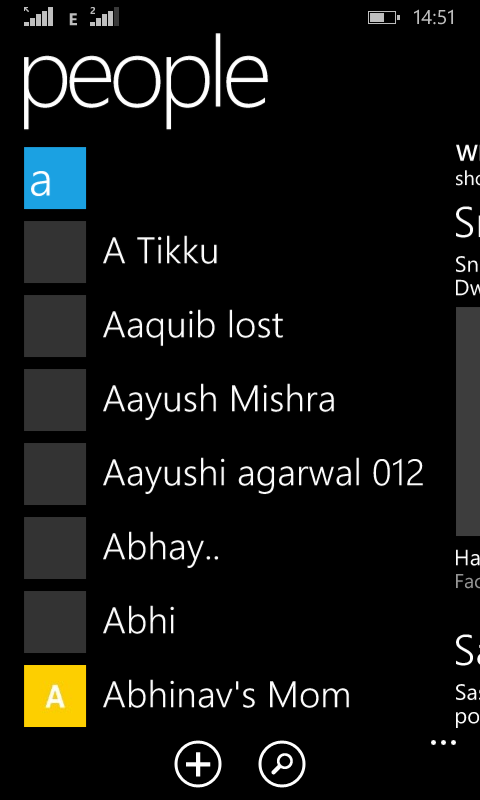
3. اکنون می توانید یک پنجره پاپ آپ را مشاهده کنید، لطفا گزینه "Add Account" را انتخاب کنید که در زیر "Options" قرار دارد.
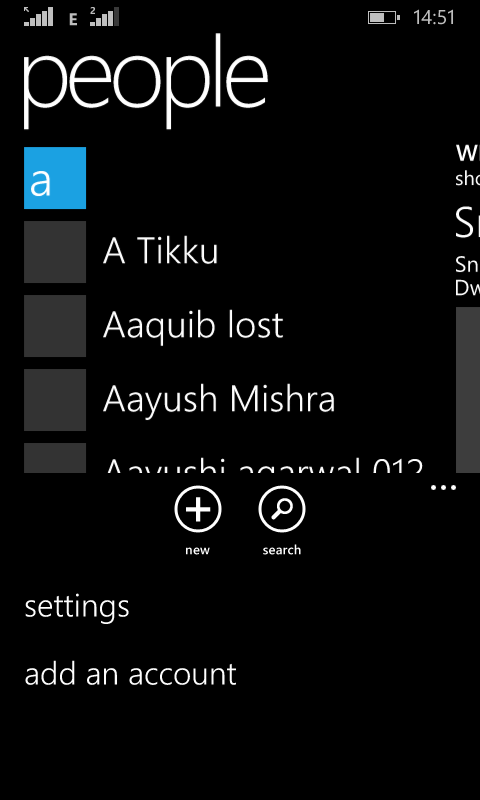
4. می توانید ببینید صفحه نمایش جدیدبا عنوان "افزودن مخاطبین" اکنون، لطفا گزینه "افزودن حساب" را در اینجا انتخاب کنید.
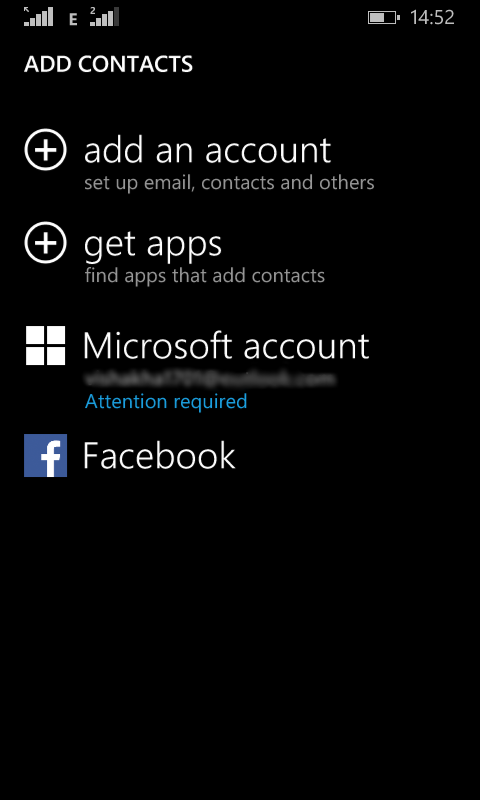
5. اکنون یک صفحه جدید "ADD & ACCOUNTS" است، لطفاً از بین چندین گزینه "Outlook.com" را انتخاب کنید.
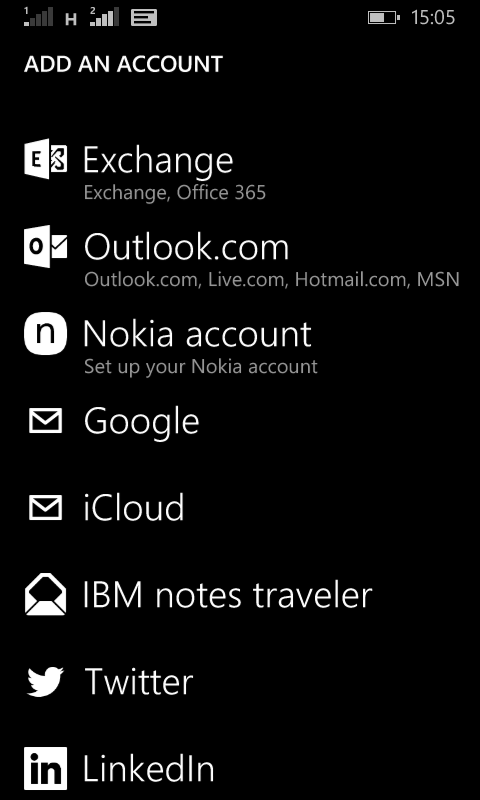
6. در پنجره "OUTLOOK.COM"، باید به Outlook.com متصل شوید، فقط برای ادامه روی "connect" کلیک کنید.
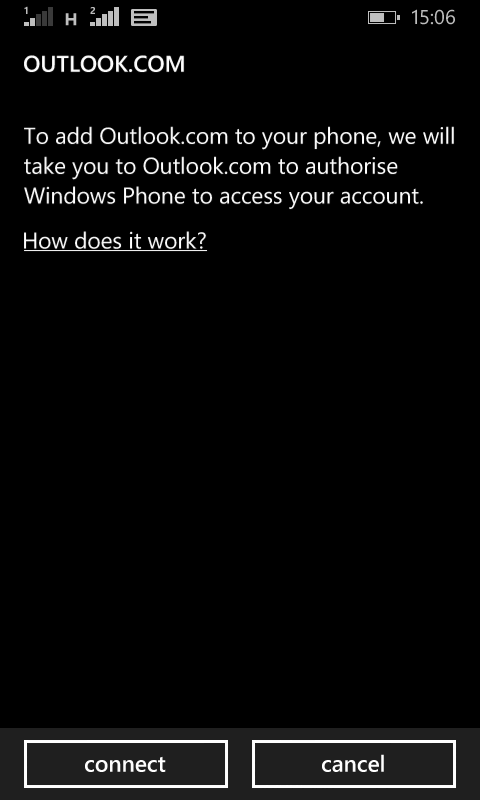
7. سپس به وبسایت رسمی مایکروسافت هدایت میشوید، در اینجا اعتبار صحیح را در فیلدهای موجود وارد کنید و سپس روی دکمه «ورود» کلیک کنید.
8. اکنون، فقط چند ثانیه صبر کنید، تمام مخاطبین در نوکیا لومیا شما به طور خودکار وارد حساب مایکروسافت شما خواهند شد.
مرحله 2: شناسه MS Office Outlook را در رایانه خود پیوند دهید
1. به رایانه شخصی خود بروید و روی دکمه "شروع" کلیک کنید. به عنوان مثال ویندوز 7 را در نظر بگیرید.
2. هنگامی که منوی شروع را باز می کنید، لطفا روی "همه برنامه ها" کلیک کنید و پیدا کنید مایکروسافت آفیسظرف 2013، سپس آن را باز کنید.
3. کلیک کنید تا Outlook 2003 در یک ظرف باز شود.
توجه داشته باشید:در اینجا MS Office 2013 نصب شده روی ویندوز 7 را به عنوان مثال در نظر می گیریم. اگر از دیگری استفاده می کنید نسخه های ویندوزیا MS Office، لطفاً گزینه های خود را بر اساس آن انتخاب کنید.
4. وقتی برنامهها را میبینید، لطفاً اضافه کردن یک حساب را تأیید کنید پست الکترونیکدر MS Outlook وقتی از شما خواسته شد.
5. اکنون می توانید یک پنجره افزودن حساب جدید را مشاهده کنید، فقط اعتبار حساب Outlook.com صحیح را وارد کنید.
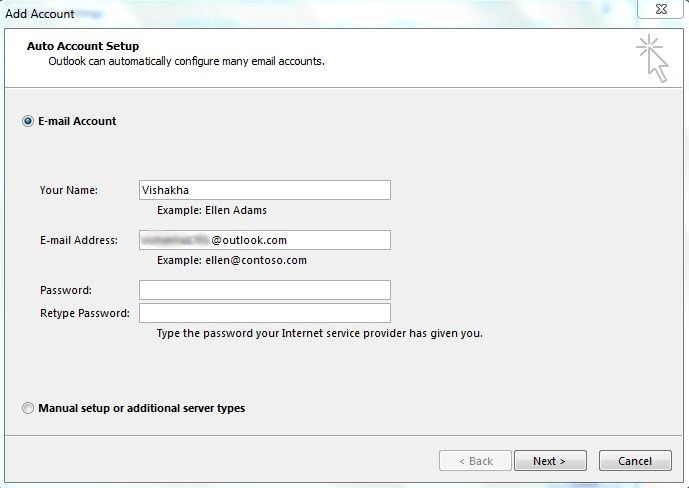
6. فقط چند ثانیه صبر کنید. MS Office به طور خودکار شروع به مرتبط کردن حساب Outlook.com شما با شما می کند.
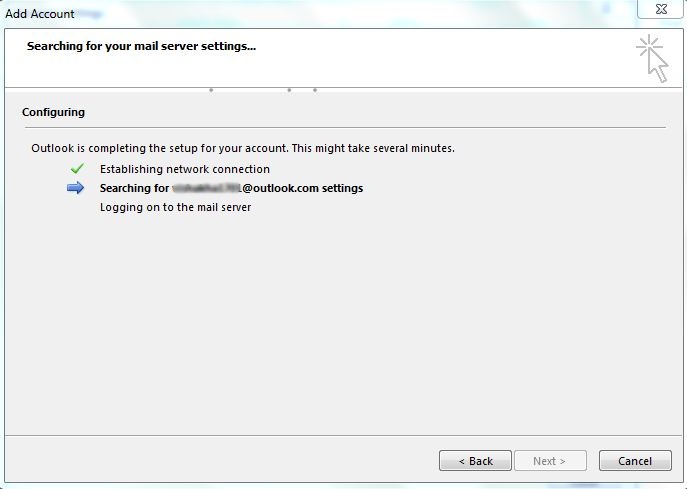
7. اکنون می توانید کادر "Add Account Verification" را ببینید، فقط گوشه پایین سمت راست را پایین بیاورید و روی دکمه "Finish" کلیک کنید.
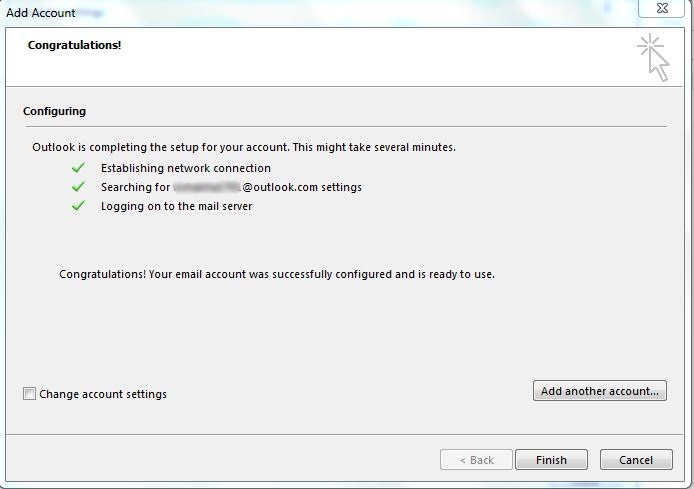
8. هنگامی که حساب شما با موفقیت با Outlook مرتبط شد، می توانید همگام سازی را با MS خود شروع کنید آفیس چشم انداز.
پس از انجام مراحل بالا، قبلا حساب خود را با Outlook مرتبط کرده اید. اکنون زمان آن رسیده است که مخاطبین نوکیا لومیا خود را به گوشی خود وارد کنید آیفون جدید... در آیات زیر می توانید یاد بگیرید که چگونه با کمک شخص ثالث کار را راحت تر انجام دهید.
بخش 2. مراحل وارد کردن مخاطبین Outlook به آیفون با سهولت
راه های زیادی در بازار وجود دارد که از طریق آنها می توانید مخاطبین Outlook را به آیفون خود وارد کنید. با این حال، زمانی که اکثر این روش ها را تجربه می کنید، باید زمان زیادی را صرف کنید. در اینجا من یک روش بسیار آسان و ساده را به شما توصیه می کنم - می توانید برنامه را امتحان کنید -. با این برنامه می توانید به راحتی مخاطبین و سایر فایل ها را از نوکیا خود انتقال دهید آیفون لومیابا یک کلیک و صرفه جویی در وقت خود تا حد زیادی!
لطفا توجه داشته باشید که TunesGo چنین است برنامه مفیدکه به شما امکان می دهد تقریباً تمام فایل های موجود در خود را مدیریت کنید دستگاه iOSدر یک کلیک علاوه بر این، می توانید بسیاری از کارهای اضافی را با عملکرد جعبه ابزار انجام دهید. اینها توابع اضافیشامل استخراج فایل های ویدیویی صوتی، پاره کردن رسانه از iTunes برای رایانه شخصی شما و تبدیل فایل های رسانه ای به سازگار با iOSقالب
علاوه بر این، با ویژگی داخلی Business Contact Manager، Toolkit به شما امکان می دهد پشتیبان گیریاز بین تمام مخاطبین خود، این مخاطبین را از Outlook وارد یا صادر کنید و مخاطبین تکراری را به راحتی پیدا و ادغام کنید.
در اینجا، نحوه وارد کردن مخاطبین از حساب Outlook برای iPhone را با استفاده از برنامه Retro TunesGo به شما نشان خواهم داد.
1. در همان ابتدا، لطفا برنامه را از اینجا دانلود و بر روی کامپیوتر خود نصب کنید. سپس آن را با دوبار کلیک شروع کنید.
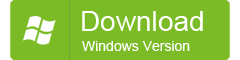
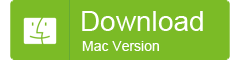
2. لطفا آیفون خود را از طریق به کامپیوتر خود وصل کنید کابل یو اس بی... برنامه بلافاصله شروع به شناسایی دستگاه شما و نمایش آن در پنجره برنامه شروع می کند.
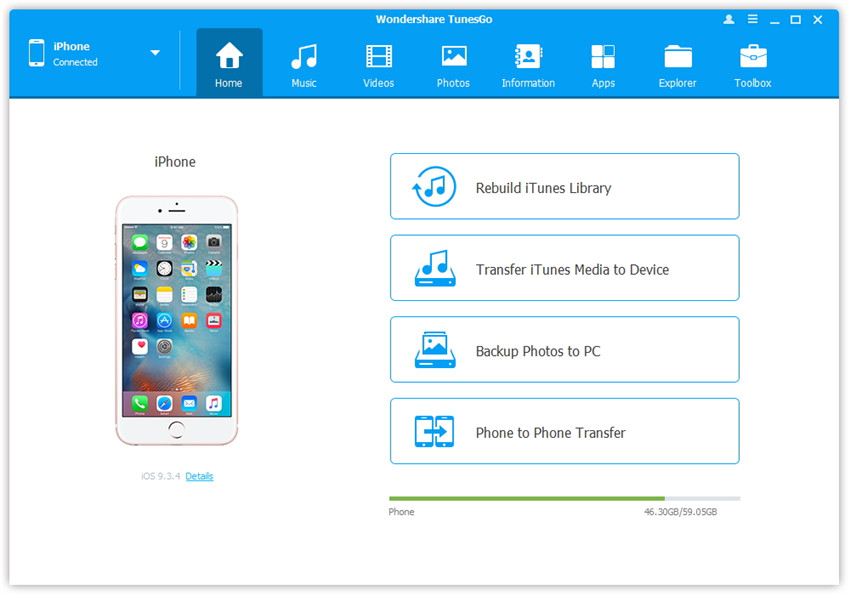
3. اکنون لطفاً قسمت سمت چپ پنجره را روشن کرده و گزینه «Contacts» را در اینجا انتخاب کنید.
4. در پنجره تماس، روی دکمه "وارد کردن" کلیک کنید پنل سمت راستپنجره ها از نوار ابزار استاندارد در بالا.
5. سپس در منوی نمایش، لطفا Outlook 2003/2007/2007/2013 را انتخاب کنید.
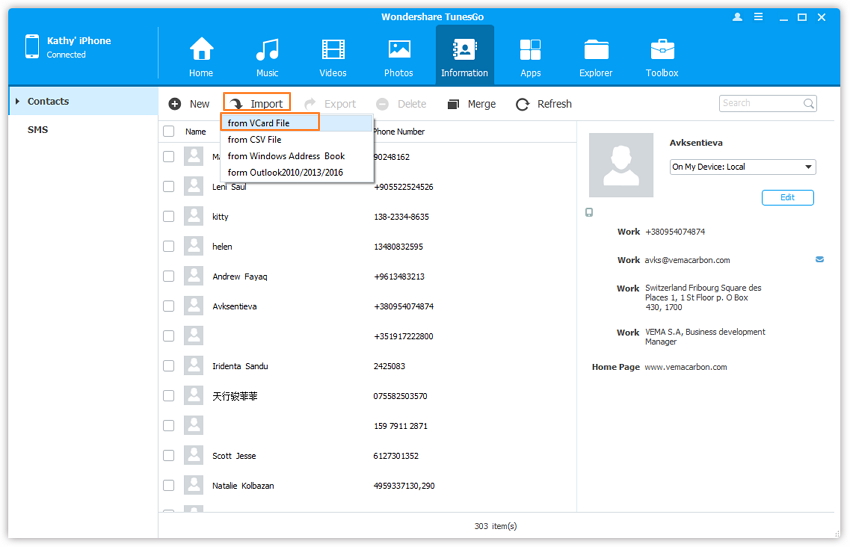
6. سپس یک پنجره پاپ آپ "انتخاب نمایه" را مشاهده خواهید کرد، لطفا نام نمایه مورد نیاز خود را وارد کنید.
7. اکنون فقط چند ثانیه صبر کنید. این برنامه فرآیند وارد کردن مخاطبین را از نمایه MS Office Outlook به آیفون شما به صورت خودکار آغاز می کند.
8. اکنون به قسمت تأیید «واردات مخاطبین» بروید و روی «وارد کردن» کلیک کنید تا فرآیند واردات ادامه یابد.
فوق العاده! حالا فقط باید چند ثانیه صبر کنید. این برنامه تمام مخاطبین وارد شده به لیست مخاطبین آیفون شما را به صورت خودکار دانلود و نمایش می دهد! همانطور که می توانید پیدا کنید، برای آن بسیار ساده و آرام است با MobileTrans مخاطبین را از حساب Outlook به آیفون خود وارد کنید، از جمله مخاطبین، فیلم ها، موسیقی، عکس ها ...
feed_id: 13616 pattern_id: 9417
سوال: آیا می توانم مخاطبین را به رایانه شخصی خود منتقل کنم؟ اگر چنین است، چگونه؟
سوالات متداول - مجموعه ای از سوالات متداول در مورد یک موضوع و پاسخ به آنها. در سؤالات متداول خود در مورد نوکیا و مایکروسافت، سعی کردیم بیشترین موارد را جمع آوری کنیم سوالات رایجو پاسخ به آنها در پاسخ ما یافت می شود. برای پیدا کردن آنچه مورد علاقه خود هستید، کافی است خود را انتخاب کنید مدل نوکیایا مایکروسافت از لیست، یا از جستجو استفاده کنید. انتخاب دسته تلفن ها تبلت ها هدست BT کنسول های بازیآیا می توانم مخاطبین را به رایانه شخصی منتقل کنم؟ اگر چنین است، چگونه؟
مخاطبین با حساب مایکروسافت شما همگام می شوند. از طریق رابط وب outlook.com، می توانید مخاطبین را در یک فایل ذخیره کنید. می توانید یک حساب کاربری متصل کنید ورودی مایکروسافتبه هر که برنامه پستی، مثلا Microsoft Outlook, ویندوز لایوپست و غیره و از آنجا مخاطبین را در یک فایل ذخیره کنید.
بلافاصله پس از اولین راه اندازی مایکروسافت Outlook پنجره ای برای افزودن حساب ها باز می کند، فقط باید نام، آدرس ایمیل را وارد کرده و رمز عبور را دو بار وارد کنید. شما نیازی به تغییر دستی چیزی ندارید. اگر قبلاً از Microsoft Outlook استفاده می کنید، به عنوان مثال. از آنجایی که قبلاً برای دریافت ایمیل از آدرس های دیگر پیکربندی شده است، باید روی File کلیک کنید و در تب اطلاعات روی Add account کلیک کنید و فیلدهای بالا را پر کنید. اگر نسخه ای کمتر از Office 2013 نصب کرده اید، ابتدا باید Microsoft Office Outlook Hotmail Connector را نصب کنید، که می توانید آن را نصب کنید.
پس از همگام سازی، روی File - Open and Export - Import and Export کلیک کنید و پس از آن Import and Export Wizard باز می شود. Export to file را انتخاب کنید و روی Next کلیک کنید، در پنجره بعدی File را انتخاب کنید داده های چشم انداز(pst.)، دوباره روی Next کلیک کنید، Contacts و دوباره Next را انتخاب کنید. در پنجره، بر روی Browse کلیک کنید و مکانی را که می خواهید فایل را ذخیره کنید انتخاب کنید و روی Finish کلیک کنید
من امروز در مورد نحوه انتقال مخاطبین از شما می نویسم گوشی هوشمند اندرویداما در تلفنی که روی سیستم عامل ویندوز فون 8 (یا 8.1) اجرا می شود. دیروز چند ساعتی را صرف این روش کردم. و، اگرچه من فقط 77 مخاطب در Android خود داشتم، اما واقعاً نمی خواستم آنها را به صورت دستی به یک تلفن جدید منتقل کنم. و ممکن است 10 برابر بیشتر مخاطبین وجود داشته باشد، پس تقریبا غیرممکن است که آنها را به صورت دستی بازنویسی کنید.
پیش از این، در Windows Phone، به سادگی میتوانستید دسترسی به حساب Google خود را مشخص کنید و خود مخاطبین با تلفن جدید همگام شوند. نه تنها مخاطبین، بلکه ایمیل و تقویم. اما، گوگل و مایکروسافت همیشه با هم دوست نبودند و در در این اواخررابطه آنها بدتر شد گوگلممنوع شد همگام سازی ویندوزگوشی با خدمات خاص خودش مثل این.
حتی معمولی مشتری رسمییوتیوب یا جیمیل برای ویندوز فون نیست. مهم نیست که چقدر غذا می خورم، از یک تلفن جدید وارد حساب Google می شوم، موفق نشدم، همیشه، وقتی سعی کردم همگام سازی کنم، کتیبه "اقدام کنید" ظاهر شد (یا چیزی شبیه به آن)، و من نتوانستم وارد حساب کاربری شوم. و مخاطبین از اندروید به ویندوزفون باید منتقل می شدند.
نحوه انتقال مخاطبین به طور خلاصه
ما یک تلفن اندرویدی داریم که از آن باید مخاطبین را به یک تلفن جدید که روی ویندوز فون 8 اجرا می شود منتقل کنیم. تلفن اندرویدی مخاطبین ما را با یک حساب کاربری در "همگام سازی کرده است. Google Contacts". اگر با استفاده از حساب خود از طریق تلفن خود وارد سیستم شده اید ورودی گوگل، سپس به احتمال زیاد او این کار را کرد. اگر نه، وارد حساب Google خود شوید و به صورت دستی شروع به همگام سازی مخاطبین در Android کنید.
ما مخاطبین را از "Google Contacts" به صادر می کنیم فایل CSV، یک حساب کاربری با مایکروسافت ایجاد کنید، مخاطبین ما را در آنجا آپلود کنید و تلفن هوشمند خود را در Windows Phone 8 با یک حساب مایکروسافت همگام کنید. (به هر حال این کار باید انجام شود)... تلفن جدید همه مخاطبین را از حساب دانلود می کند.
روند انتقال مخاطبین به سیستم عامل از مایکروسافت به خوبی اندیشیده نشده است. اما این اولین کاری است که باید هنگام تعویض گوشی انجام داد. در آنجا فقط می توانید مخاطبین را از سیم کارت وارد کنید. این کار را از CSV انجام می دادیم یا از طریق بلوتوث وارد می کردم و مشکلی وجود نداشت. اما، در حالی که این امکان پذیر نیست، ما آن را از طریق حساب ها انجام خواهیم داد.
به روز رسانی! همگام سازی با حساب Google شما کار می کند. مخاطبین نیز هماهنگ می شوند. من نتوانستم به حساب خود وارد شوم زیرا احراز هویت دوگانه را فعال کرده ام. راه حل: غیر فعال کردن احراز هویت مضاعفدر تنظیمات حساب کاربری گوگل، یا ایجاد کنید رمز عبور ویژه (در تنظیمات حساب کاربری)برای ورود به ویندوز فون همانطور که مشخص شد، مخاطبین و ایمیل کاملاً همگام هستند.
انتقال مخاطبین از اندروید به ویندوز فون 8
اولین کاری که انجام می دهیم این است که مخاطبین را از "Google Contacts" صادر کنیم، در عین حال مطمئن شویم که تلفن هوشمند اندرویدی ما آنها را با حساب Google همگام سازی کرده است.
اگر قبلاً با همان نامی که از تلفن وارد کرده اید و مخاطبین همگام سازی شده وارد شده اید، باید لیستی از مخاطبین خود را از تلفن مشاهده کنید. اگر نه، و یک درخواست ورود به سیستم / رمز عبور ظاهر می شود، سپس با همان حساب کاربری در Android وارد شوید. اگر وارد سیستم شده اید، اما هیچ مخاطبی در آنجا وجود ندارد، آنها را با همان حساب تلفنی که باید مخاطبین را از آن منتقل کنیم، همگام کنید.
اگر همه چیز خوب است، دکمه " را فشار می دهیم بیشتر…"و انتخاب کنید" صادرات…“.
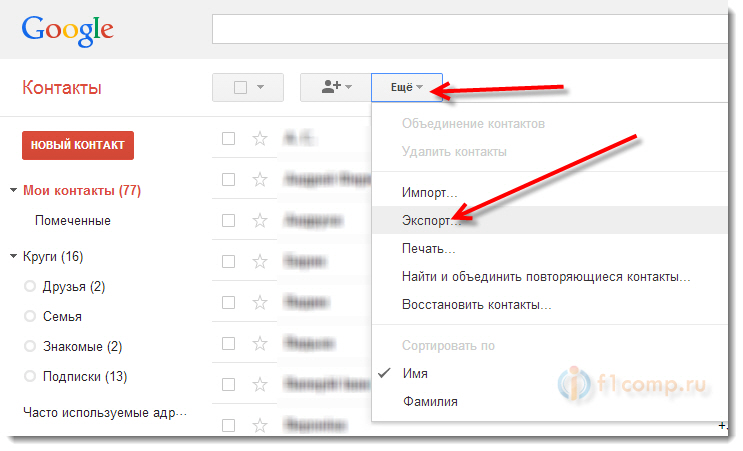
در پنجره جدید، مورد را انتخاب کنید گروه"، و یک گروه مخاطب را انتخاب کنید. اگر انتخاب کنی " همه ی مخاطبینسپس مخاطبین ایمیل نیز صادر خواهند شد. فکر نمی کنم لازم باشد.
فرمت فایل را انتخاب کنید فرمت CSVبرای Outlook “.
روی دکمه ” کلیک کنید صادرات“.
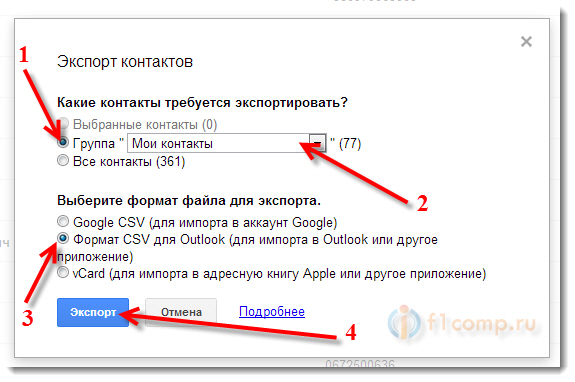
ما فایل را ذخیره می کنیم. مثلا روی دسکتاپ.
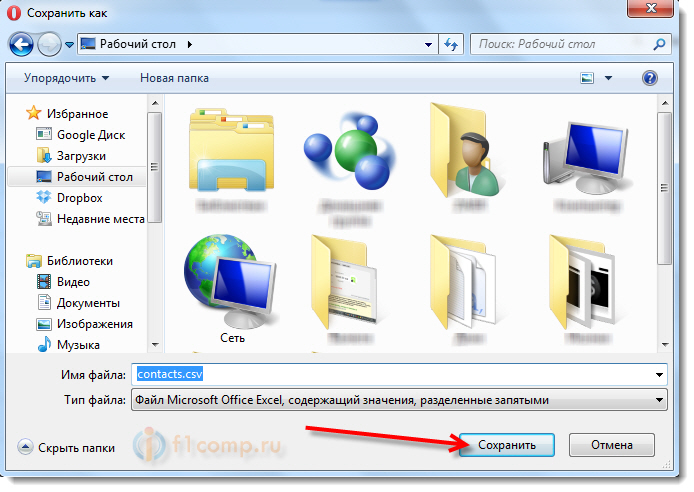
بنابراین، ما صادرات را کشف کردیم، اکنون باید مخاطبین را به یک تلفن جدید در Windows Phone وارد کنیم.
من به شما توصیه می کنم قبل از تنظیم خود گوشی این کار را انجام دهید. به طوری که در اولین راه اندازی، در ویزارد تنظیمات، می توانید با حساب مایکروسافت خود وارد شوید (که اکنون مخاطبین را در آن آپلود خواهیم کرد)... اما، اگر قبلاً گذرانده اید تنظیمات اولیهو با یک حساب کاربری وارد شوید، سپس می توانید تنظیمات را بازنشانی کنید و دوباره گوشی را راه اندازی کنید. اگر در طول مراحل راه اندازی وارد حساب کاربری خود نشده اید، این کار را می توان در تنظیمات انجام داد. سردرگم؟ حالا بیایید بفهمیم 🙂.
یک حساب مایکروسافت ایجاد کنید و مخاطبین را در آنجا وارد کنید
پس از ورود به حساب کاربری خود، مخاطبین به طور خودکار همگام سازی می شوند.
به روز رسانی: انتقال مخاطبین از تلفن قدیمی خود از طریق بلوتوث
جالب شد 🙂 بنابراین من زمان زیادی را صرف انتقال مخاطبین کردم، سپس این دستورالعمل ها را نوشتم و دیروز در نوکیا لومیا 925 خود برنامه ای به نام "Transfer Data" را باز کردم، و به نظر شما برای چیست؟ بله، به منظور بیرون کشیدن مخاطبین از تلفن قدیمی خود از طریق بلوتوث. و چرا قبلا ندیدمش
من می دانم که برنامه انتقال داده است اپلیکیشن مارک داراز نوکیا، و فقط در گوشی های نوکیا (تقریبا در همه مواردی که در ویندوزفون هستند)... و اچ تی سی احتمالا اپلیکیشن مخصوص به خود را برای این اهداف دارد.
فرقی نمی کند، با کمک این برنامه، از طریق بلوتوث، می توانید تمام مخاطبین را از تلفن قدیمی خود "برداشته" و به ویندوزفون منتقل کنید. کار این نرم افزار، من تست نشده است. من فقط به شما نشان خواهم داد که کجاست و چگونه به نظر می رسد.
به منو بروید (از صفحه اصلی به چپ بکشید)، اپلیکیشن را پیدا و اجرا کنید انتقال داده". حتما بخوانید دستورالعمل کوچکو " را فشار دهید ادامه هید". بلوتوث را روشن کنید و دستورالعمل ها را دنبال کنید.
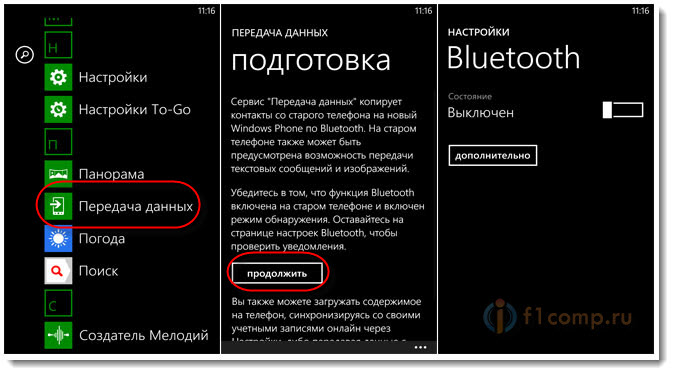
این روش ممکن است با همه تلفن ها کار نکند، من در مورد آن تلفن هایی صحبت می کنم که شما مخاطبین را از آنها منتقل می کنید. اما، بسیار راحتتر و سریعتر از بازی با حسابها و همگامسازی است. و در این صورت نیازی به دسترسی به اینترنت نیست.



